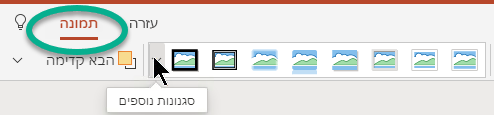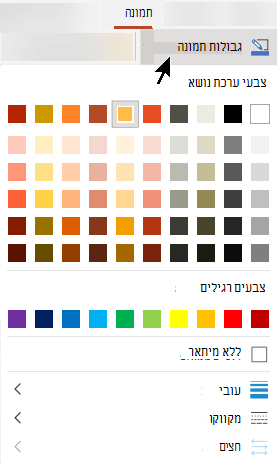כדי להעניק לתמונה שלך מבט מלוטש יותר, הוסף גבול כדי למסגר אותה. PowerPoint באינטרנט כוללת גלריה של סגנונות תמונה, כולל גבול שחור או לבן, מסגרת תלת-D, מסגרת עם קצוות דהויים ועוד כמה.
החלת סגנון על תמונה
-
בחר את התמונה.
-
בכרטיסיה תמונה , בחר סגנון מהגלריה שמתאים ביותר לתמונה.
לחץ על לחצן סגנונות נוספים (כפי שמוצג להלן) כדי לפתוח את גלריית הסגנונות כולה:
-
בחר אפשרות להחלתה.
אם אינך אוהב סגנון, באפשרותך לבחור בית >
ליצור גבול מותאם אישית עבור תמונה
באפשרותך להחיל גבול משלך בבחירה על תמונה.
-
בחר את התמונה בשקופית.
-
בכרטיסיה תמונה , בחר גבול תמונה.
התפריט מספק לך אפשרויות עבור צבע,עובי קו וסגנון קו - כולל קווים אחידים ומקווקוים.
כדי להסיר גבול מותאם אישית, באפשרותך לבחור ללא מיתאר.